Giải Mã USB 3.2 và 3.1: Gen 1, Gen 2, Gen 2×2 Là Gì & Khác Nhau Ra Sao?
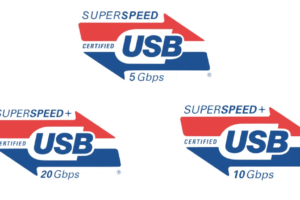
Giải Mã USB 3.2 và 3.1: Gen 1, Gen 2, Gen 2×2 Là Gì & Khác Nhau Ra Sao?
Thế giới công nghệ luôn không ngừng đổi mới, và cổng USB cũng không ngoại lệ. Tuy nhiên, ít có tiêu chuẩn nào lại gây ra sự bối rối cho người dùng và ngay cả các chuyên gia như việc đặt tên của các phiên bản USB 3.x. Từ USB 3.0 đến USB 3.1 Gen 1, USB 3.1 Gen 2, và rồi đỉnh điểm là USB 3.2 Gen 1, USB 3.2 Gen 2, hay thậm chí là USB 3.2 Gen 2×2 – những con số này thực sự khiến nhiều người đau đầu.
Bạn có thể thấy một số cổng có số phiên bản khác nhau lại hoạt động ở cùng tốc độ, hoặc ngược lại, cùng một số phiên bản nhưng lại có tốc độ hoàn toàn khác biệt. Điều này không chỉ là một thách thức về kỹ thuật mà còn là rào cản lớn khi bạn muốn mua sắm thiết bị ngoại vi, cáp kết nối hay nâng cấp hệ thống. Mục tiêu của bài viết chuyên sâu này là giải mã USB 3.2 và 3.1, làm rõ ý nghĩa của Gen 1, Gen 2, Gen 2×2, và cung cấp một cái nhìn toàn diện, chuẩn SEO về các tiêu chuẩn này. Chúng ta sẽ cùng nhau tháo gỡ từng nút thắt, cập nhật các xu hướng và số liệu mới nhất để bạn có thể tự tin lựa chọn và sử dụng công nghệ USB một cách hiệu quả nhất.
Lịch Sử Rắc Rối Của Chuẩn USB 3.x: Nguồn Gốc Của Sự Nhầm Lẫn
Để hiểu được sự phức tạp của các tên gọi USB 3.x, chúng ta cần nhìn lại lịch sử phát triển của nó. Diễn đàn triển khai USB (USB-IF), tổ chức chịu trách nhiệm tạo ra và quản lý các tiêu chuẩn USB, đã nhiều lần cập nhật thông số kỹ thuật, nhưng cách đặt tên lại vô tình làm cho mọi thứ trở nên rối rắm hơn.
USB 3.0: Kỷ Nguyên SuperSpeed Đầu Tiên (5 Gbps)
Năm 2008 đánh dấu sự ra đời của USB 3.0, một bước nhảy vọt đáng kể so với người tiền nhiệm USB 2.0. Với tốc độ lý thuyết lên đến 5 Gbps (gigabit mỗi giây), USB 3.0 mang đến khả năng truyền dữ liệu nhanh gấp khoảng 10 lần so với mức tối đa 480 Mbps của USB 2.0.
Đây là kỷ nguyên của “SuperSpeed USB”, một thuật ngữ quan trọng mà USB-IF muốn người dùng nhớ. Trong nhiều năm, 5 Gbps là tốc độ cao nhất mà USB có thể đạt được và nó đủ nhanh cho hầu hết các thiết bị ngoại vi vào thời điểm đó.
USB 3.1: Thay Đổi Tên Gọi & Tăng Tốc Độ (Gen 1 & Gen 2)
Đến năm 2013, USB-IF nhận thấy nhu cầu về tốc độ cao hơn. Họ công bố một tiêu chuẩn mới với tốc độ 10 Gbps. Đồng thời, họ quyết định thay đổi cách đặt tên cho tất cả các sản phẩm USB 3.x hiện có, khiến mọi thứ bắt đầu trở nên khó hiểu.
Cụ thể, USB 3.0 (5 Gbps) cũ đã được đổi tên thành USB 3.1 Gen 1. Tốc độ 10 Gbps mới được gọi là USB 3.1 Gen 2, đôi khi còn được gọi là “SuperSpeed+ USB 10 Gbps”. Điều này có nghĩa là USB 3.1 Gen 1 và USB 3.0 là cùng một chuẩn, chỉ khác tên gọi.
USB 3.2: Sự Phức Tạp Đỉnh Điểm Với Gen 1, Gen 2, Gen 2×2
Sự nhầm lẫn tiếp tục leo thang vào năm 2017 khi USB-IF giới thiệu một tốc độ mới: 20 Gbps. Để chào đón tốc độ này, một lần nữa, số hiệu phiên bản đã được thay đổi trên toàn bộ dải sản phẩm USB 3.x.
Tốc độ 5 Gbps ban đầu giờ đây trở thành USB 3.2 Gen 1. Tốc độ 10 Gbps được đổi tên thành USB 3.2 Gen 2. Và tốc độ 20 Gbps mới được gọi là USB 3.2 Gen 2×2.
Cái tên “Gen 2×2” xuất phát từ việc nó sử dụng hai làn dữ liệu, mỗi làn 10 Gbps, để đạt tổng tốc độ 20 Gbps. Điều này hoàn toàn khác biệt so với các phiên bản trước chỉ sử dụng một làn. Ngoài ra, còn có một phiên bản ít phổ biến hơn là USB 3.2 Gen 1×2, cung cấp tốc độ 10 Gbps bằng cách sử dụng hai làn 5 Gbps, về cơ bản có tốc độ tương đương với USB 3.2 Gen 2 nhưng với cấu trúc kỹ thuật khác.
Bảng Tóm Tắt Toàn Diện: Các Phiên Bản USB 3.x và Tốc Độ Thực Tế
Để giúp bạn dễ dàng hình dung và tránh nhầm lẫn, bảng dưới đây tóm tắt các phiên bản USB 3.x, tốc độ, tên gọi và chuẩn kết nối đi kèm.
| Phiên bản USB | Tốc độ lý thuyết | Tên gọi tiếp thị (USB-IF khuyến nghị) | Chuẩn kết nối phổ biến | Tên gọi cũ/tương đương |
|---|---|---|---|---|
| USB 3.2 Gen 1 | 5 Gbps | SuperSpeed USB | Type-A, Type-C, Type-B, Micro | USB 3.1 Gen 1, USB 3.0 |
| USB 3.2 Gen 2 / Gen 2×1 | 10 Gbps | SuperSpeed USB 10 Gbps | Type-A, Type-C | USB 3.1 Gen 2 |
| USB 3.2 Gen 2×2 | 20 Gbps | SuperSpeed USB 20 Gbps | Type-C | N/A |
| USB 3.1 Gen 1 | 5 Gbps | SuperSpeed USB | Type-A, Type-C, Type-B, Micro | USB 3.2 Gen 1, USB 3.0 |
| USB 3.1 Gen 2 | 10 Gbps | SuperSpeed USB 10 Gbps | Type-A, Type-C | USB 3.2 Gen 2 |
| USB 3.0 | 5 Gbps | SuperSpeed USB | Type-A, Type-C, Type-B, Micro | USB 3.1 Gen 1, USB 3.2 Gen 1 |
| USB 3.2 Gen 1×2 | 10 Gbps | SuperSpeed USB 10 Gbps | Type-C | N/A (kỹ thuật 2 làn 5 Gbps) |
Giải Mã Tên Gọi Của USB-IF: Naming Scheme Lý Tưởng (và Thực Tế)
Nhận thấy sự khó hiểu từ cách đặt tên nhiều phiên bản, USB-IF đã nhiều lần khuyến nghị các nhà sản xuất nên sử dụng tên gọi đơn giản và trực quan hơn. Thay vì dùng “USB 3.2 Gen 1” hay “USB 3.1 Gen 2”, họ muốn các sản phẩm được dán nhãn là SuperSpeed USB, SuperSpeed USB 10 Gbps, SuperSpeed USB 20 Gbps, hoặc chỉ đơn giản là USB 5 Gbps, USB 10 Gbps và USB 20 Gbps.
Đây là một nỗ lực nhằm làm cho thông tin trở nên rõ ràng hơn cho người tiêu dùng, tập trung vào tốc độ thực tế mà thiết bị mang lại, thay vì một dãy số phiên bản dễ gây nhầm lẫn. Việc này cũng được hỗ trợ bởi một bộ logo chứng nhận chính thức mà USB-IF cung cấp cho các nhà sản xuất đăng ký.

Tuy nhiên, trên thực tế, nhiều nhà cung cấp PC và thiết bị ngoại vi vẫn tiếp tục sử dụng các tên gọi phiên bản cũ như USB 3.2 hoặc USB 3.1 trên bảng thông số kỹ thuật sản phẩm. Thậm chí, đôi khi họ còn bỏ qua việc liệt kê số thế hệ (Gen), khiến người dùng phải tự giả định rằng đó là Gen 1 (tốc độ 5 Gbps).

Sự khác biệt giữa mong muốn của USB-IF và thực tế thị trường tạo ra một khoảng trống thông tin. Điều này buộc người tiêu dùng phải tự tìm hiểu sâu hơn để đảm bảo họ mua đúng sản phẩm với hiệu suất mong muốn.
Đầu Nối USB: Kiểu Dáng Quyết Định Khả Năng Kết Nối
Không chỉ tốc độ, mà kiểu dáng đầu nối USB cũng đóng vai trò quan trọng trong việc xác định khả năng kết nối và sử dụng. Các chuẩn USB 3.x có thể sử dụng nhiều loại đầu nối khác nhau, mỗi loại có đặc điểm riêng.
USB Type-A: Đầu Nối Truyền Thống
USB Type-A là loại đầu nối hình chữ nhật quen thuộc mà chúng ta đã sử dụng trong nhiều thập kỷ. Đặc điểm của nó là chỉ có thể cắm theo một chiều cố định. Cổng Type-A hỗ trợ cả tốc độ 5 Gbps và 10 Gbps của các chuẩn USB 3.x.
Ngày nay, mặc dù Type-C đang dần trở thành tiêu chuẩn mới, cổng Type-A vẫn cực kỳ phổ biến trên máy tính để bàn, laptop và nhiều thiết bị ngoại vi khác. Tuy nhiên, cần lưu ý rằng tốc độ tối đa của cổng Type-A thường dừng lại ở 10 Gbps (USB 3.2 Gen 2).
USB Type-C: Tiêu Chuẩn Hiện Đại và Đa Năng
USB Type-C là đầu nối hình bầu dục nhỏ gọn và có thể cắm theo cả hai chiều, mang lại sự tiện lợi vượt trội. Nó đã trở thành một tiêu chuẩn không thể thiếu trên các thiết bị hiện đại như máy tính xách tay siêu mỏng, điện thoại thông minh, máy tính bảng và nhiều thiết bị ngoại vi khác.

Điều quan trọng là USB Type-C là đầu nối duy nhất hỗ trợ tốc độ cao nhất của USB 3.2 Gen 2×2 (20 Gbps). Ngoài ra, nó còn là nền tảng cho các công nghệ tiên tiến hơn như USB4 và Thunderbolt, cho phép truyền tải dữ liệu, video và cấp nguồn chỉ qua một sợi cáp duy nhất.
USB Type-B và Micro-USB: Những Đầu Nối Chuyên Biệt
Mặc dù ít phổ biến hơn, bạn vẫn có thể bắt gặp các loại cáp USB 3.x với đầu nối Type-B (hình vuông, thường dùng cho máy in, hub USB) và Micro-USB SuperSpeed. Các phiên bản SuperSpeed của Type-B và Micro-USB có kích thước lớn hơn so với các đầu nối Type-B và Micro-USB thông thường của USB 2.0, do đó chúng không tương thích ngược về mặt vật lý.

Điều này nhấn mạnh rằng số phiên bản USB không trực tiếp cho bạn biết loại đầu nối mà bạn cần. Một cổng USB 3.2 Gen 1 hoặc USB 3.2 Gen 2 có thể có bất kỳ loại đầu nối nào trong số này. Chỉ riêng USB 3.2 Gen 2×2 và USB 3.2 Gen 1×2 là bắt buộc phải sử dụng đầu nối Type-C.


Nhận Biết Cổng USB 3.x: Màu Sắc và Các Dấu Hiệu Khác
Một trong những cách nhanh nhất để nhận biết loại cổng USB là qua màu sắc bên trong đầu nối. Mặc dù USB-IF không bắt buộc các nhà sản xuất phải tuân thủ quy tắc màu sắc, đây vẫn là một quy ước phổ biến giúp người dùng dễ dàng xác định tốc độ tiềm năng của cổng.
Thông thường, cổng USB Type-A màu xanh lam biểu thị tốc độ 5 Gbps, tức là SuperSpeed USB (có thể là USB 3.0, USB 3.1 Gen 1, hoặc USB 3.2 Gen 1). Đây là màu phổ biến nhất cho các cổng USB 3.x thế hệ đầu tiên.

Một số nhà sản xuất hiện nay cũng sử dụng các màu khác, chẳng hạn như màu đỏ, màu teal (xanh mòng két) hoặc vàng, để biểu thị các cổng USB SuperSpeed 10 Gbps (tức là USB 3.1 Gen 2 hoặc USB 3.2 Gen 2). Màu sắc này giúp người dùng phân biệt các cổng tốc độ cao hơn.

Tuy nhiên, cũng có trường hợp các cổng USB chỉ có màu đen, không có bất kỳ dấu hiệu màu sắc đặc biệt nào. Trong tình huống này, cách tốt nhất để xác định chính xác tốc độ của cổng là kiểm tra bảng thông số kỹ thuật chi tiết của thiết bị (máy tính, bo mạch chủ, hub USB hoặc ổ cứng rời). Ngoài ra, bạn cũng có thể sử dụng các công cụ phần mềm hoặc Device Manager trên hệ điều hành để kiểm tra thông tin về cổng USB.
Tương Thích Ngược và Nâng Cấp: Cáp USB và Thiết Bị Ngoại Vi
Một điểm mạnh của công nghệ USB là khả năng tương thích ngược. Điều này có nghĩa là bạn có thể cắm thiết bị hoặc cáp USB 2.0 vào cổng USB 3.2 mà vẫn có kết nối. Tuy nhiên, tốc độ truyền dữ liệu sẽ bị giới hạn ở tốc độ của liên kết chậm nhất trong chuỗi.
Ví dụ, nếu bạn cắm một ổ đĩa ngoài USB 3.2 Gen 2 (10 Gbps) vào một cổng USB 3.0 (5 Gbps), tốc độ truyền tải sẽ chỉ đạt tối đa 5 Gbps. Tương tự, nếu bạn có một cổng USB 3.2 Gen 2 và một thiết bị ngoại vi cũng hỗ trợ 10 Gbps, nhưng lại sử dụng cáp USB 3.2 Gen 1 (5 Gbps), thì tốc độ sẽ bị giới hạn ở 5 Gbps.

Để tận dụng tối đa tốc độ của các chuẩn USB 3.x, bạn cần đảm bảo rằng cả ba thành phần – cổng trên máy tính, cáp kết nối và thiết bị ngoại vi – đều hỗ trợ cùng một tốc độ hoặc tốc độ cao hơn. Nếu bạn muốn đạt được tốc độ 10 Gbps, hãy tìm kiếm cáp và thiết bị được dán nhãn USB 10 Gbps (hoặc USB 3.2 Gen 2 / USB 3.1 Gen 2). Để đạt 20 Gbps, tất cả các thành phần phải hỗ trợ USB 20 Gbps (USB 3.2 Gen 2×2).
Ứng Dụng Thực Tế Của USB 3.x: Tối Ưu Hóa Trải Nghiệm Công Nghệ
Mặc dù các phiên bản USB 3.x mang lại tốc độ vượt trội, không phải mọi thiết bị đều cần đến mức băng thông cao này. Việc hiểu rõ nhu cầu của từng loại thiết bị sẽ giúp bạn lựa chọn cổng và cáp phù hợp, tối ưu hóa trải nghiệm sử dụng.
Thiết Bị Ngoại Vi Tốc Độ Thấp (Chuột, Bàn Phím)
Đối với các thiết bị ngoại vi cơ bản như chuột và bàn phím có dây, ngay cả những loại cao cấp với tốc độ polling (tần số lấy mẫu) cao, thì tốc độ tối đa 480 Mbps của USB 2.0 vẫn là quá đủ. Chúng không cần đến băng thông của USB 3.x để hoạt động hiệu quả, do đó việc cắm chúng vào cổng USB 2.0 là hoàn toàn chấp nhận được.
Webcam và Thiết Bị Truyền Phát
Trong thời đại hội họp trực tuyến và truyền phát trực tiếp, webcam chất lượng cao là một thiết bị quan trọng. Nhiều webcam tốt nhất, đặc biệt là những loại cung cấp video 2K hoặc 4K ở tốc độ 30 fps hoặc 60 fps, đòi hỏi băng thông của USB 3.2/3.1/3.0 để đảm bảo hình ảnh mượt mà và không giật lag.

Hub USB và Docking Station
Nếu bạn sử dụng hub USB hoặc docking station để mở rộng số lượng cổng hoặc kết nối nhiều thiết bị ngoại vi cùng lúc, bạn sẽ cần một kết nối chính có tốc độ tối thiểu 5 Gbps (USB 3.2 Gen 1). Điều này là do tất cả các thiết bị được kết nối với hub sẽ chia sẻ băng thông của cổng chính. Một hub USB 3.2 Gen 1 sẽ đảm bảo đủ băng thông cho nhiều thiết bị như chuột, bàn phím, webcam và ổ flash hoạt động đồng thời mà không bị nghẽn cổ chai.
Ổ Đĩa SSD Di Động và HDD Ngoài
Đây là một trong những ứng dụng quan trọng nhất đòi hỏi tốc độ cao của USB 3.x. Các ổ SSD ngoài và ổ cứng di động tốt nhất cần tốc độ ít nhất là USB 3.2/3.1/3.0 để đạt được hiệu suất truyền tải dữ liệu nhanh chóng. Đặc biệt, các ổ SSD ngoài sử dụng giao thức NVMe và kết nối qua cổng USB Type-C có thể tận dụng tối đa tốc độ USB 3.2 Gen 2 (10 Gbps) hoặc thậm chí USB 3.2 Gen 2×2 (20 Gbps), giúp sao chép file lớn trong tích tắc.
Màn Hình Ngoài qua DisplayLink
Một số màn hình hoặc đế cắm sử dụng công nghệ DisplayLink cho phép máy tính xuất video qua cổng USB Type-A tiêu chuẩn. Các thiết bị này thường yêu cầu băng thông 5 Gbps của USB 3.2 Gen 1 để truyền tải dữ liệu video được nén một cách hiệu quả.
Nguồn Điện qua USB: Power Delivery (PD) và Battery Charging (BC)
Khả năng cấp nguồn qua USB là một tính năng quan trọng, nhưng công suất cấp nguồn không nhất thiết liên quan trực tiếp đến tốc độ dữ liệu. Chuẩn USB 3.2/3.1/3.0 mặc định chỉ được thiết lập để cung cấp điện áp 5V và dòng điện 900mA, với tổng công suất là 4.5W. Con số này cao hơn một chút so với 2.5W của USB 2.0, nhưng vẫn chưa đủ để sạc nhanh hầu hết các điện thoại thông minh và máy tính bảng hiện đại.
| Chuẩn | Loại cổng | Công suất tối đa | Cường độ tối đa | Volts |
|---|---|---|---|---|
| USB 3.2 / 3.1 / 3.0 (tiêu chuẩn) | USB-A, USB-B | 4.5W | 900mA | 5V |
| USB Power Delivery (PD) | USB-C Only | 240W | 5A | 5V, 9V, 15V, 20V, 28V, 36V, 48V |
| USB Battery Charging (BC) 1.2 | USB-A, USB-C | 7.5W | 1.5A | 5V |
| USB-C (non PD) | USB-C | 15W | 3A | 5V |
| USB 2.0 | USB-A, USB-B, micro USB | 2.5W | 500mA | 5V |
Để cung cấp công suất cao hơn, các cổng và thiết bị sử dụng các tiêu chuẩn sạc chuyên biệt:
- USB Battery Charging (USB BC 1.2): Tiêu chuẩn này cho phép các cổng Type-A cung cấp tới 7.5W (5V/1.5A), đủ để sạc điện thoại cơ bản nhanh hơn một chút.
- USB Power Delivery (USB PD): Đây là tiêu chuẩn sạc mạnh mẽ nhất, chủ yếu được triển khai qua các cổng USB Type-C. USB PD có thể cung cấp công suất lên đến 240W (với phiên bản USB PD 3.1 mới nhất), cho phép sạc nhanh laptop, máy tính bảng và các thiết bị lớn khác. Các mức công suất khác nhau (ví dụ: 100W, 140W) rất phổ biến trên thị trường hiện nay.
- Các chuẩn sạc nhanh của bên thứ ba: Nhiều nhà sản xuất điện thoại và chip xử lý (ví dụ: Qualcomm Quick Charge, Samsung Adaptive Fast Charging) có các tiêu chuẩn sạc nhanh độc quyền, có thể đạt tới 18W, 25W, 45W hoặc cao hơn, thường được triển khai qua cả cổng Type-A và Type-C.
Điều quan trọng cần nhớ là khả năng cấp nguồn và tốc độ truyền dữ liệu là hai khía cạnh riêng biệt của cổng USB. Một cổng USB 2.0 vẫn có thể hỗ trợ USB PD nếu nó là Type-C, trong khi một cổng USB 3.2 tốc độ cao có thể chỉ cung cấp 4.5W nếu không hỗ trợ PD hoặc BC.
Truyền Tải Video qua USB: Từ DisplayLink đến Alt Mode
Về mặt kỹ thuật, bản thân các chuẩn USB 3.2 và USB 3.1 không có khả năng truyền tải tín hiệu video nguyên bản. Tuy nhiên, có hai cách chính để truyền tải video qua cổng USB:
Công Nghệ DisplayLink
DisplayLink là một công nghệ cho phép chuyển đổi và nén tín hiệu video thành dữ liệu USB, sau đó gửi đến một hub USB hoặc màn hình di động có hỗ trợ DisplayLink. Thiết bị nhận sẽ giải nén dữ liệu và hiển thị hình ảnh. Mặc dù DisplayLink là một giải pháp linh hoạt, nó yêu cầu cài đặt driver và thường không cung cấp hiệu suất đồ họa tốt nhất cho các ứng dụng yêu cầu độ trễ thấp như chơi game.
Chế Độ Thay Thế (Alt Mode) qua USB Type-C
Đây là phương pháp phổ biến và hiệu quả hơn để truyền tải video qua USB. Nhiều cổng USB Type-C trên máy tính xách tay và card đồ họa hiện đại hỗ trợ “chế độ thay thế” (Alt Mode). Điều này có nghĩa là cáp và cổng USB Type-C có thể truyền dữ liệu bằng một giao thức không phải là USB.
Trong nhiều trường hợp, giao thức đó là DisplayPort Alt Mode, cho phép xuất video độ phân giải cao (ví dụ: 4K, 8K) và âm thanh đến màn hình hoặc TV thông qua cáp USB-C sang DisplayPort/HDMI. Ngoài ra còn có các Alt Mode khác như HDMI Alt Mode hoặc MHL Alt Mode. Điều quan trọng cần lưu ý là việc một cổng hỗ trợ USB 3.2 (ngay cả USB 3.2 Gen 2×2) không tự động có nghĩa là nó hỗ trợ Alt Mode. Tính năng này cần được nhà sản xuất tích hợp cụ thể.
Thunderbolt 3 và Thunderbolt 4, sử dụng đầu nối USB Type-C, là những công nghệ nổi bật trong việc truyền tải video, dữ liệu và điện năng đồng thời với băng thông cực cao (40 Gbps), cho phép kết nối nhiều màn hình 4K hoặc eGPU (card đồ họa rời gắn ngoài).
Xu Hướng và Tương Lai của USB: Hướng Tới USB4 và Tốc Độ Cao Hơn
Trong bối cảnh công nghệ phát triển không ngừng, việc hiểu rõ các chuẩn USB 3.x là bước đệm quan trọng để nắm bắt những tiêu chuẩn mới hơn. Hiện tại, chúng ta đã bước sang kỷ nguyên của USB4, một chuẩn giao diện mới dựa trên giao thức Thunderbolt 3 của Intel.
USB4, đặc biệt là phiên bản USB4 Version 2.0, hứa hẹn tốc độ lên đến 80 Gbps, gấp đôi so với USB 3.2 Gen 2×2. USB4 được thiết kế để hoạt động độc quyền với đầu nối USB Type-C và có khả năng tích hợp linh hoạt các giao thức như DisplayPort và PCIe, cho phép truyền tải dữ liệu, video và điện năng hiệu quả hơn nữa. Xu hướng này cho thấy một sự hội tụ mạnh mẽ giữa USB và Thunderbolt, mang lại sự đơn giản và đa năng hơn cho người dùng.
Mặc dù USB4 đang dần trở nên phổ biến trên các thiết bị cao cấp, các chuẩn USB 3.x vẫn sẽ là xương sống của hệ sinh thái USB trong nhiều năm tới. Việc EU ban hành luật yêu cầu các thiết bị điện tử nhỏ phải sử dụng cổng USB-C làm bộ sạc chung vào cuối năm 2024 cũng sẽ đẩy mạnh hơn nữa sự phổ biến của Type-C và các công nghệ USB liên quan.
Câu Hỏi Thường Gặp
🤔 Cổng và đầu nối USB 2.0 và USB 3.0 có tương thích không?
Có, các chuẩn USB được thiết kế với khả năng tương thích ngược. Bạn hoàn toàn có thể cắm một thiết bị USB 3.0 (hoặc USB 3.1/3.2) vào cổng USB 2.0, hoặc ngược lại. Tuy nhiên, khi kết nối, thiết bị sẽ hoạt động ở tốc độ của liên kết chậm nhất trong chuỗi. Ví dụ, thiết bị USB 3.0 sẽ chỉ đạt tốc độ tối đa 480 Mbps của USB 2.0 khi được cắm vào cổng USB 2.0.
🤔 USB 3.0 có nhanh hơn đáng kể so với USB 2.0 trong sử dụng thực tế không?
Có, trong nhiều trường hợp, USB 3.0 nhanh hơn đáng kể so với USB 2.0. Về mặt lý thuyết, USB 3.0 (hay USB 3.2 Gen 1) có tốc độ tối đa 5 Gbps, trong khi USB 2.0 chỉ là 480 Mbps. Điều này có nghĩa là USB 3.0 nhanh hơn gấp hơn 10 lần. Trong thực tế, khi truyền các tập tin lớn hoặc sử dụng ổ đĩa ngoài, sự khác biệt về tốc độ này là rất rõ rệt và giúp tiết kiệm đáng kể thời gian. Các chuẩn cao hơn như USB 3.2 Gen 2 (10 Gbps) và USB 3.2 Gen 2×2 (20 Gbps) còn mang lại hiệu suất vượt trội hơn nữa.
🤔 USB 2.0 đã lỗi thời chưa?
Không, USB 2.0 vẫn chưa lỗi thời. Mặc dù tốc độ của nó không thể sánh bằng các chuẩn USB 3.x hay USB4, USB 2.0 vẫn hoàn toàn phù hợp và đủ nhanh cho rất nhiều thiết bị ngoại vi tốc độ thấp như chuột, bàn phím, máy in, bộ điều khiển trò chơi, và một số loại ổ đĩa flash. Nhiều con chuột chơi game cao cấp với tốc độ polling cao cũng không thể đạt đến giới hạn 480 Mbps của USB 2.0. Do đó, USB 2.0 vẫn sẽ tiếp tục được sử dụng rộng rãi trong nhiều năm tới cho các ứng dụng không yêu cầu băng thông cao.
🤔 USB 3.0 có cần thiết cho bàn phím và chuột không?
Không, USB 3.0 không cần thiết cho bàn phím và chuột. Như đã đề cập ở trên, bàn phím và chuột không truyền tải dữ liệu ở tốc độ đủ cao để vượt quá giới hạn của USB 2.0. Việc cắm bàn phím hoặc chuột vào cổng USB 3.0 (hoặc 3.x bất kỳ) sẽ không mang lại bất kỳ cải thiện hiệu suất đáng kể nào so với việc cắm vào cổng USB 2.0. Bạn sẽ không tìm thấy bàn phím hoặc chuột nào yêu cầu kết nối USB 3.0 cho các chức năng cơ bản.
🤔 Làm sao để kiểm tra tốc độ cổng USB của tôi?
Có một vài cách để kiểm tra tốc độ cổng USB trên thiết bị của bạn:
- Kiểm tra thông số kỹ thuật: Cách đáng tin cậy nhất là tra cứu bảng thông số kỹ thuật của nhà sản xuất cho bo mạch chủ, laptop hoặc thiết bị của bạn.
- Device Manager (Windows): Trong Device Manager, mở rộng phần “Universal Serial Bus controllers”. Bạn có thể thấy các mục như “USB 3.0 eXtensible Host Controller” hoặc “USB Root Hub (USB 3.0)”, cho biết sự hiện diện của cổng USB 3.x. Tuy nhiên, nó không hiển thị rõ ràng Gen 1, Gen 2 hay Gen 2×2.
- System Information (macOS): Trong macOS, đi tới “About This Mac” > “System Report” > “USB” để xem chi tiết các thiết bị và tốc độ kết nối.
- Sử dụng phần mềm bên thứ ba: Có một số công cụ phần mềm như USB Device Tree Viewer (Windows) có thể cung cấp thông tin chi tiết hơn về các cổng USB và thiết bị được kết nối.
Kết Luận
Thế giới của các chuẩn USB 3.x, với những tên gọi phức tạp như USB 3.2 Gen 1, Gen 2, Gen 2×2, ban đầu có thể gây bối rối. Tuy nhiên, qua bài viết này, hy vọng bạn đã có cái nhìn rõ ràng hơn về lịch sử, ý nghĩa của từng phiên bản, cũng như các yếu tố như đầu nối, màu sắc và khả năng cấp nguồn.
Điều cốt lõi là hãy tập trung vào tốc độ truyền dữ liệu thực tế (5 Gbps, 10 Gbps, 20 Gbps) thay vì chỉ nhìn vào số phiên bản. Khi mua sắm thiết bị ngoại vi, cáp hoặc PC mới, luôn kiểm tra kỹ bảng thông số kỹ thuật và tìm kiếm các tên gọi đơn giản mà USB-IF khuyến nghị. Với sự hiểu biết này, bạn sẽ có thể tận dụng tối đa tiềm năng của công nghệ USB, tối ưu hóa hiệu suất làm việc và giải trí, đồng thời chuẩn bị cho kỷ nguyên USB4 tốc độ cao hơn nữa trong tương lai.